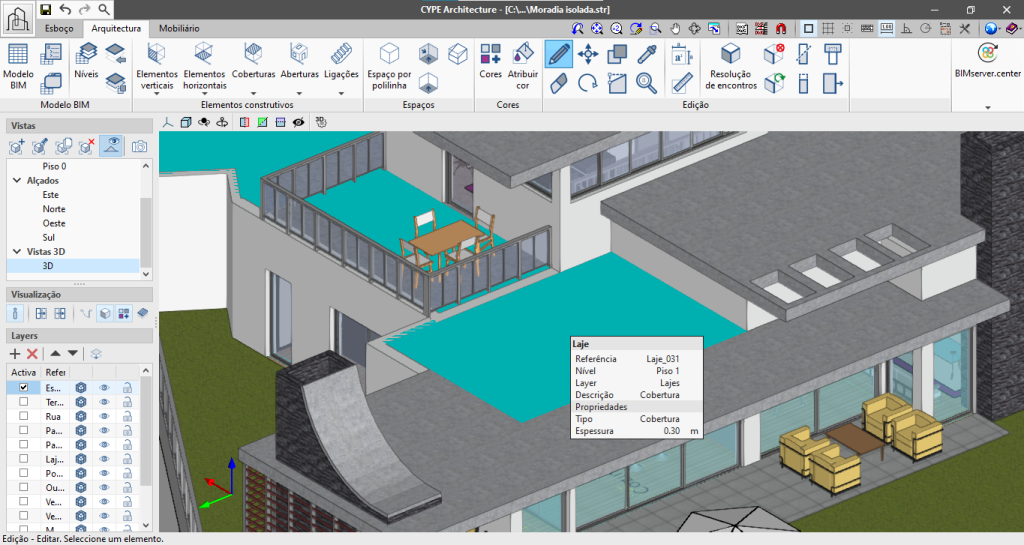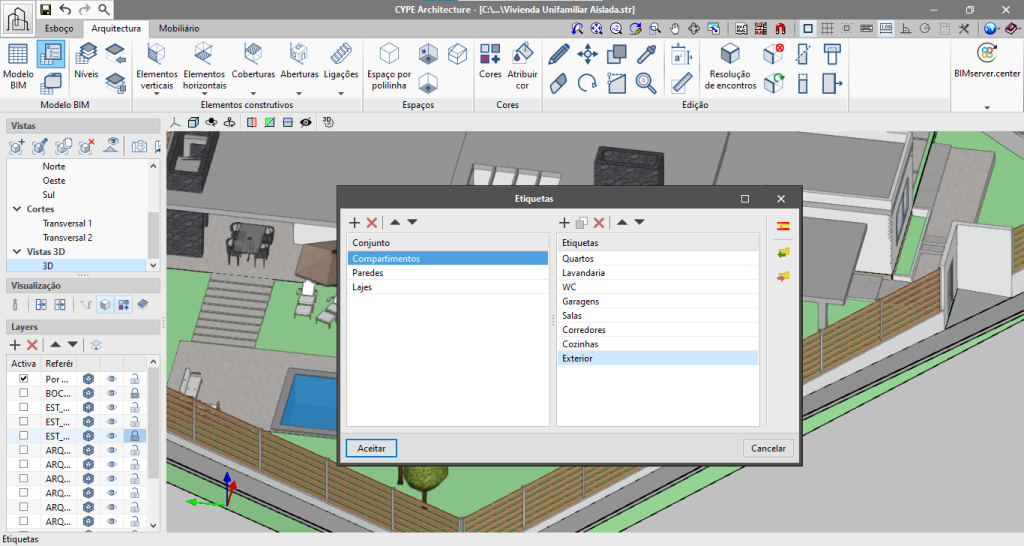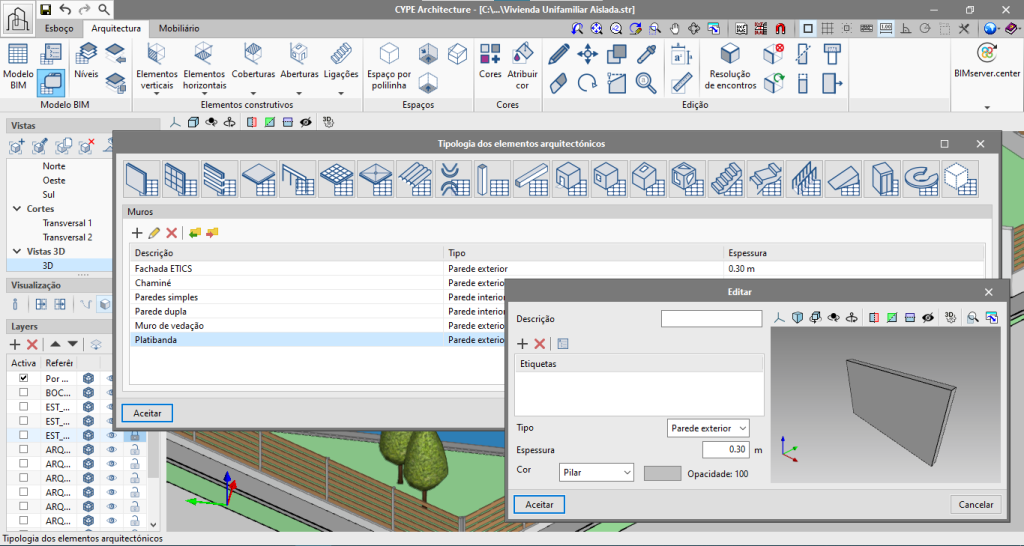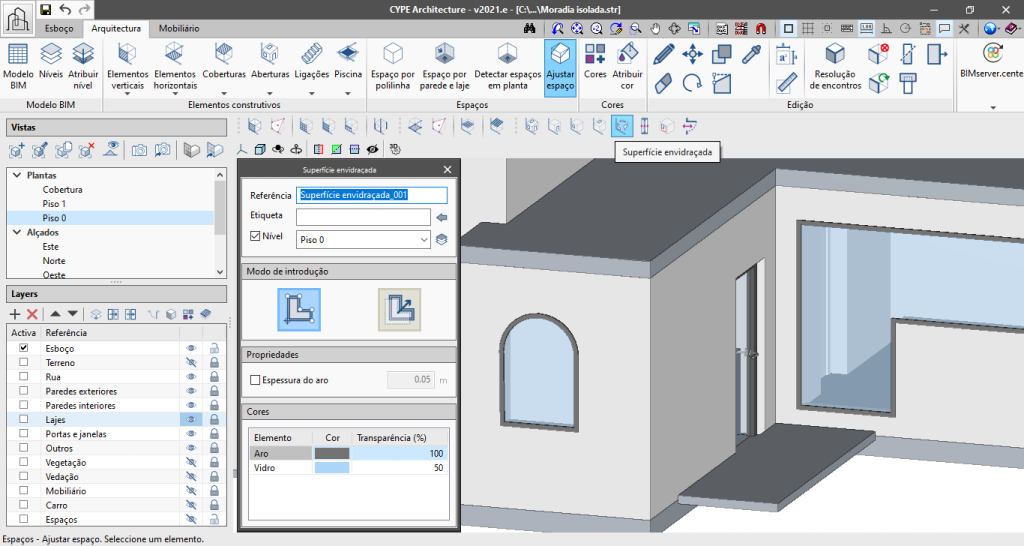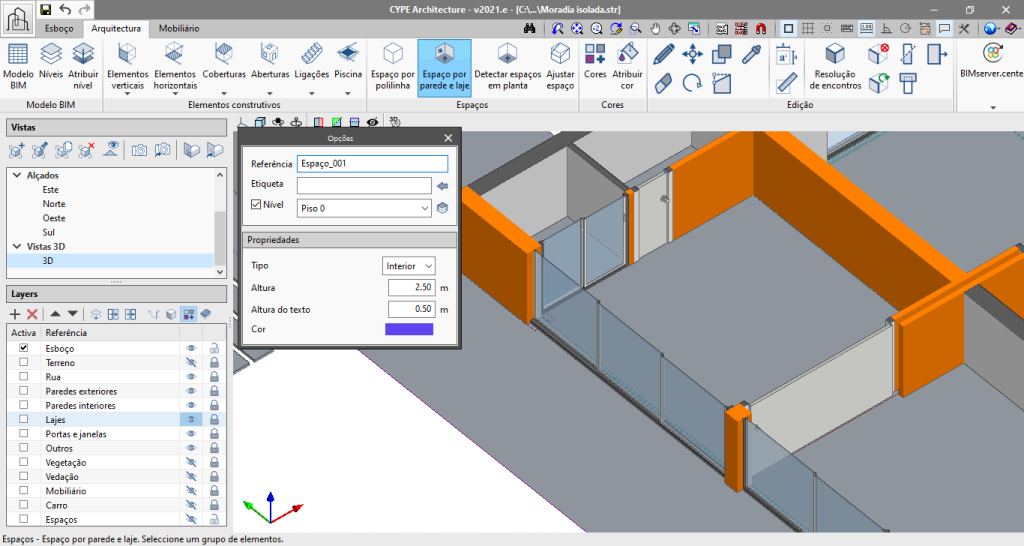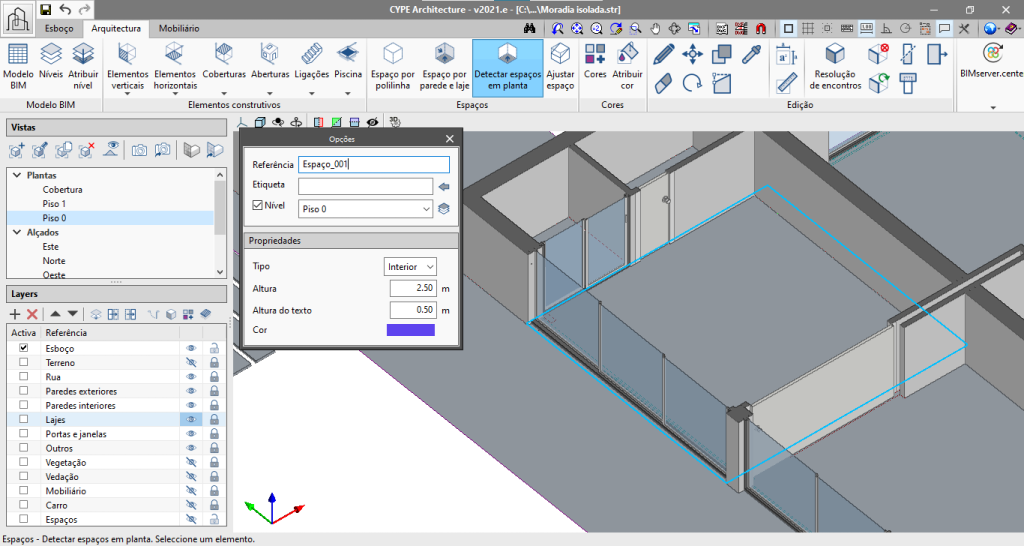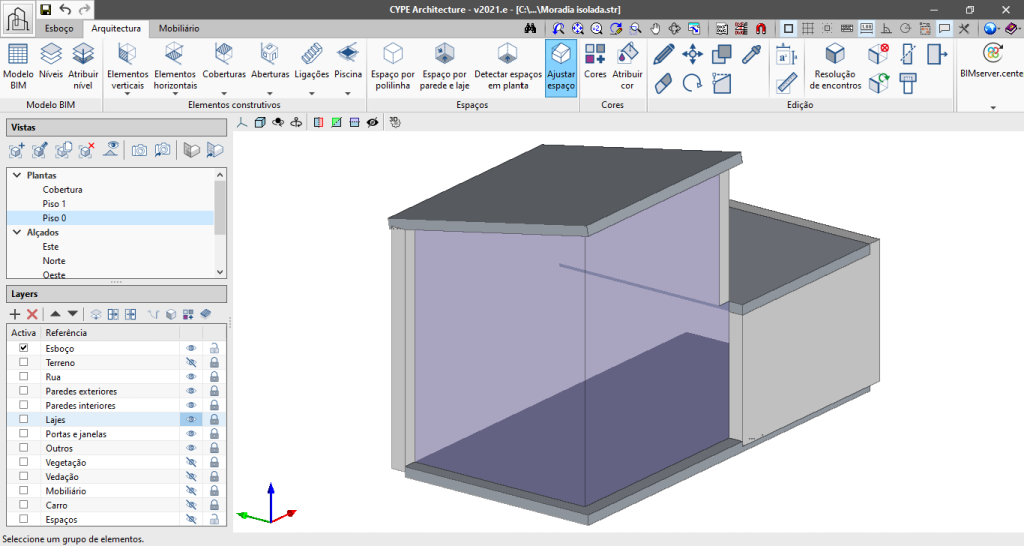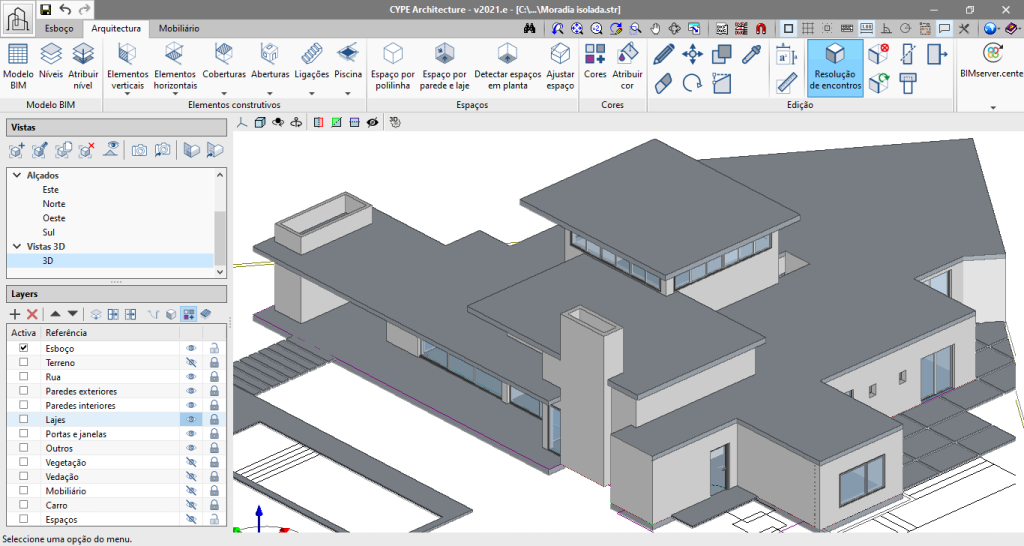O novo comando "Mostrar/Ocultar informação" encontra-se na secção "Visualização" do painel lateral esquerdo do programa. Se estiver ativo permite mostrar a informação de qualquer elemento ao posicionar o cursor do rato sobre ele.
No painel poderá observar informação relativa à referência, o nível, o tipo, a layer e as propriedades de cada elemento.